Coba Perbaikan Startup dan lihat apakah itu menyelesaikan masalah
- Registri adalah bagian penting dari sistem Anda, tetapi juga salah satu yang tidak boleh Anda main-mainkan.
- Jika Anda tidak berhati-hati, Anda dapat memperburuk keadaan dengan melakukan perubahan pada registri secara manual.
- Dengan asumsi bahwa file registri sistem hilang atau rusak, Anda dapat menjalankan perintah CHKDSK atau menerapkan prosedur lain yang dijelaskan di bawah ini.

XINSTALL DENGAN MENGKLIK FILE DOWNLOAD
Perangkat lunak ini akan memperbaiki kesalahan komputer yang umum, melindungi Anda dari kehilangan file, malware, kegagalan perangkat keras, dan mengoptimalkan PC Anda untuk performa maksimal. Perbaiki masalah PC dan hapus virus sekarang dalam 3 langkah mudah:
- Unduh Alat Perbaikan PC Restoro yang dilengkapi dengan Teknologi yang Dipatenkan (paten tersedia Di Sini).
- Klik Mulai Pindai untuk menemukan masalah Windows yang dapat menyebabkan masalah PC.
- Klik Perbaiki Semua untuk memperbaiki masalah yang memengaruhi keamanan dan kinerja komputer Anda.
- Restoro telah diunduh oleh 0 pembaca bulan ini.
Registri adalah database yang menyimpan banyak informasi penting yang diperlukan untuk menjaga dan menjalankan Windows. Ketika registri rusak, Windows tidak akan berfungsi dengan baik.
Registri yang rusak dapat menyebabkan banyak masalah, termasuk layar biru kematian, masalah dalam menginstal atau menjalankan program, kinerja lambat, dan bahkan komputer macet.
Apa yang menyebabkan registri rusak?
Itu Windows gagal memuat karena file registri sistem hilang atau rusak pesan kesalahan umum di semua versi Windows. Itu terjadi karena:
- Virus/malware – Virus dan malware adalah program yang dirancang untuk merusak komputer Anda dan mencuri informasi darinya. Itu sebabnya Anda membutuhkan a solusi antivirus yang komprehensif.
- Kegagalan perangkat keras – Kerusakan perangkat keras terkadang dapat membuat beberapa komponen tidak berguna, yang dapat menyebabkan kerusakan serius pada registri Anda.
- Penghapusan tidak disengaja dari file penting dalam direktori registri – Penghapusan seperti itu lebih sering terjadi karena penggunaan aplikasi editor registri yang tidak tepat seperti Regedit oleh pengguna yang tidak berpengalaman.
- Menguninstall program dengan tidak benar – Penghapusan perangkat lunak yang tidak benar dari PC Anda dapat meninggalkan kunci yang tidak valid di Registry, yang menyebabkan masalah seperti ini. A aplikasi uninstaller yang bagus harus melakukan trik.
- Pembaruan Windows Rusak – Pembaruan Windows yang rusak dapat menyebabkan masalah dengan sistem operasi dan membuat masalah dengan pengaturan perangkat keras dan perangkat lunak PC Anda.
Apa yang dapat saya lakukan jika file registri sistem hilang atau rusak?
1. Jalankan perintah CHKDSK
- tekan Windows kunci, ketik cmd pada bilah pencarian, dan klikJalankan sebagai administrator.

- Ketik perintah berikut lalu tekan Memasuki:
chkdsk:/f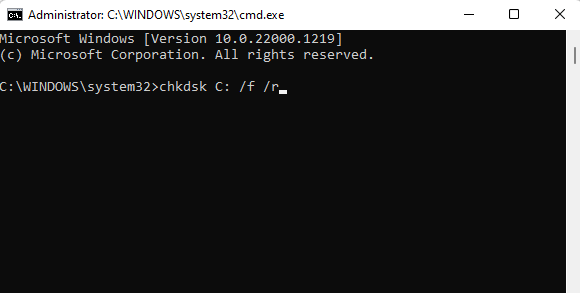
2. Jalankan perintah DISM dan SFC
- Tekan Windows kunci, ketik cmd di bilah pencarian, lalu pilih Jalankan sebagai administrator.

- Ketik perintah berikut dan tekan Memasuki:
DISM.exe /Online /Restorehealth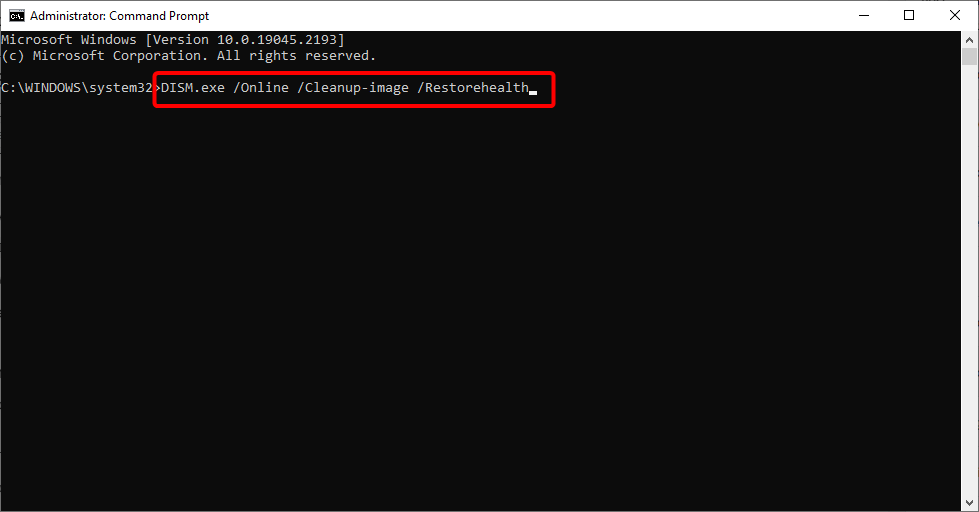
- Izinkan perintah untuk dieksekusi lalu ketik yang berikutnya:
sfc /scannow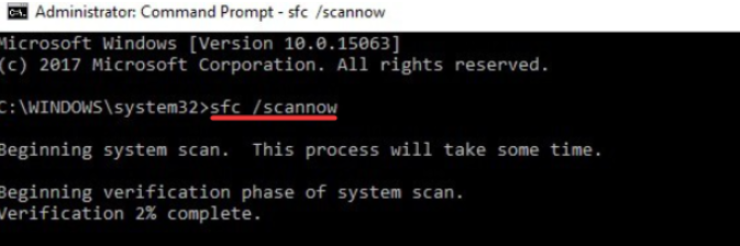
3. Perbaiki MBR
- Buat drive USB Windows 11 yang dapat di-boot di PC lain.
- Buka Pengaturan BIOS dengan menekan tombol yang sesuai yang ditampilkan di layar. Biasanya, bisa ada salah satu dari F10, F2, F12, F1, atau DEL kunci dan berbeda untuk setiap pabrikan/BIOS.
- Sekarang, beralih ke Boot tab. Lalu, di bawah Prioritas Opsi Booting, buka setiap opsi boot dan tekan Memasuki.
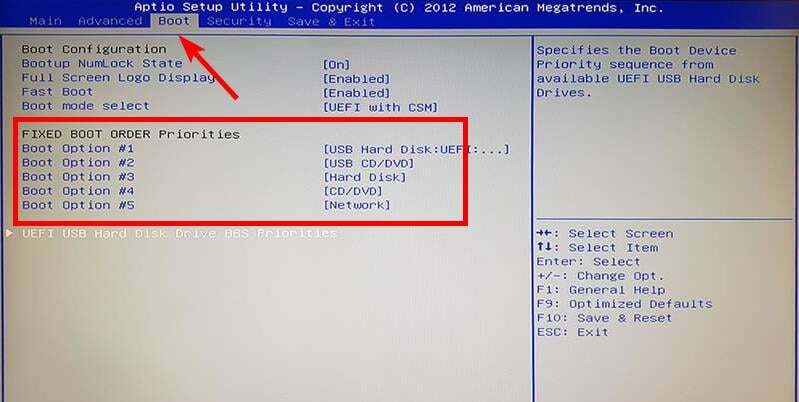
- Ubah urutan boot ke HDD atau SSD tempat Anda menginstal sistem.
- Hubungkan drive USB ke PC Anda dan coba boot dari itu.
- Ketika jendela instalasi muncul, klik Perbaiki PC Anda.
- Selanjutnya, pilih Memecahkan masalah.

- Klik Opsi lanjutan.

- Meluncurkan Prompt Perintah pada sistem.

- Ketik perintah berikut dan tekan Memasuki setelah masing-masing:
bootrec /FixMbrbootrec /FixBootbootrec /ScanOsbootrec / RebuildBcd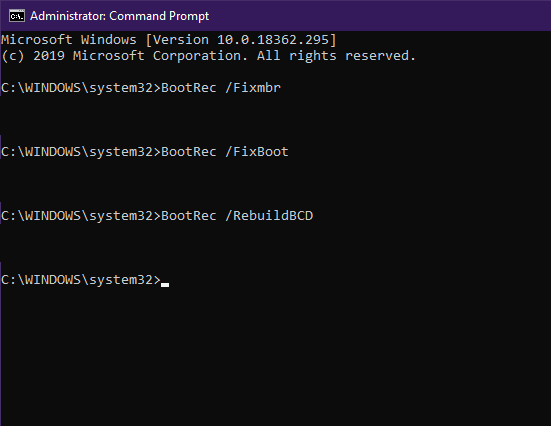
- Keluar, hapus drive instalasi, dan coba mulai sistem secara normal.
- Berhenti Berlangganan Microsoft Viva Tidak Berfungsi: Paksa dalam 4 Langkah
- Apa itu Error 0x000000CB & Cara Mudah Memperbaikinya
- Apa Penyebab cdd.dll BSoD & Bagaimana Cara Memperbaikinya?
- Trojan/win32.casdet Rfn di Windows 11
4. Jalankan Perbaikan Startup
- Tekan Windows kunci dan pilih Pengaturan.

- Navigasi Pemulihan di bawah Sistem bagian.
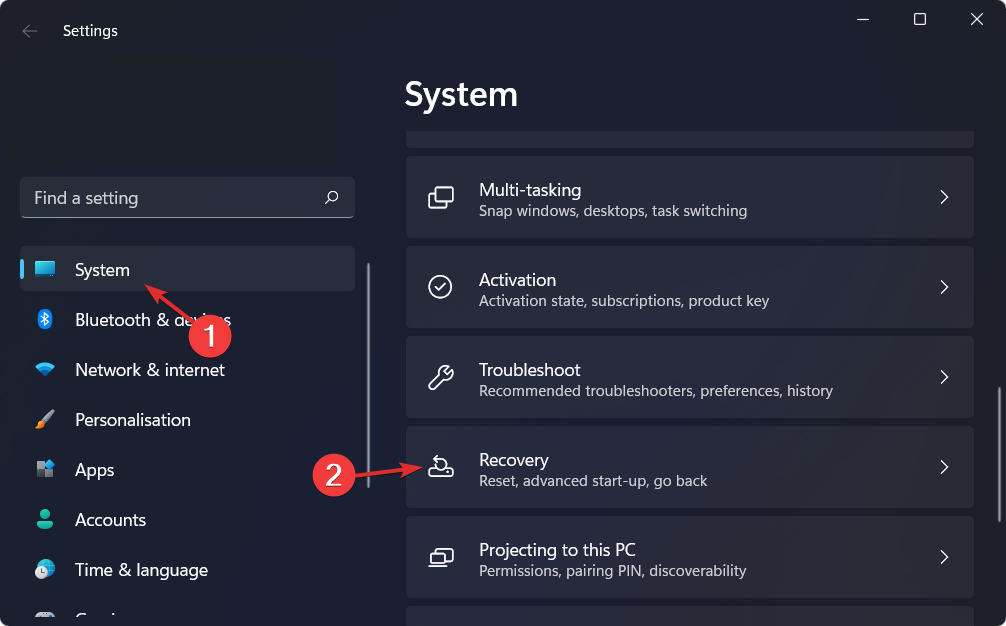
- Klik pada Restart sekarang tombol di sebelah Startup tingkat lanjut.

- Pilih Memecahkan masalah pilihan.

- Sekarang, klik Opsi lanjutan.

- Pilih Perbaikan Startup pilihan.
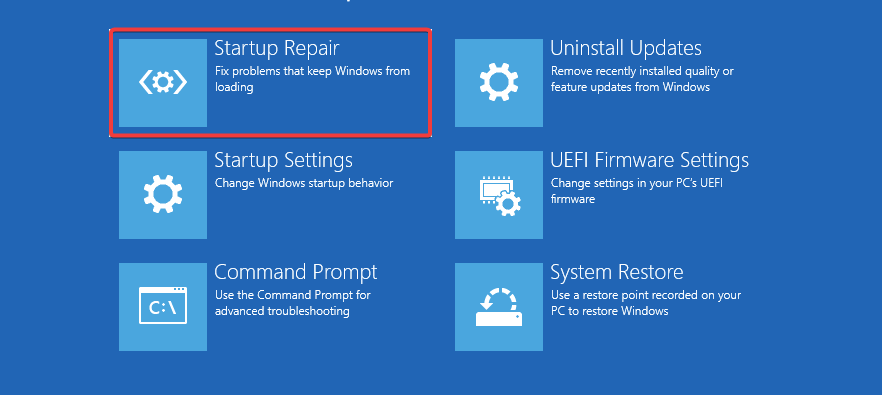
Pengguna Windows 7 yang menghadapi file sistem hilang atau masalah korup dapat dikembalikan ke Konfigurasi Baik Yang Terakhir Diketahui Windows pengaturan dan lihat apakah ini menghilangkan masalah.
Jika tidak ada cara di atas yang berhasil, Anda mungkin harus melakukannya melakukan instalasi Windows yang bersih dan lihat apakah ini menghilangkan masalah. Untuk mencegah masalah seperti itu di masa mendatang, cara terbaik untuk memastikan registri Anda tetap sehat adalah dengan hanya menggunakan program yang dimaksudkan untuk mengubah registri.
Mereka akan membuat cadangan secara otomatis sebelum melakukan perubahan apa pun sehingga jika terjadi kesalahan, salinan asli Anda akan aman dan Anda dapat mengembalikannya dengan mudah. Kamu juga harus bersihkan registri Anda sering untuk menjaga sistem Anda efisien.
Selain itu, selalu perbarui atau pilih program antivirus Anda antivirus dengan pembaruan offline. Jika Anda mengalami a registri rusak di Windows 10, kami memiliki artikel komprehensif tentang hal itu.
Beri tahu kami solusi mana yang memperbaiki masalah ini untuk Anda di bagian komentar di bawah.
Masih mengalami masalah? Perbaiki dengan alat ini:
SPONSOR
Jika saran di atas belum menyelesaikan masalah Anda, PC Anda mungkin mengalami masalah Windows yang lebih dalam. Kami merekomendasikan mengunduh alat Perbaikan PC ini (diberi peringkat Hebat di TrustPilot.com) untuk mengatasinya dengan mudah. Setelah instalasi, cukup klik Mulai Pindai tombol dan kemudian tekan pada Perbaiki Semua.


![Bagaimana mencegah kunci Registri menghilang setelah reboot [PERBAIKI CEPAT]](/f/df8542beb0ffe49cc9d17ae3ff23c936.jpg?width=300&height=460)